怎么把手机的照片传到电脑,小编教你把手机的照片传到电脑
- 分类:Win8 教程 回答于: 2018年03月31日 12:36:00
现实生活中,我们较多的用手机相机拍照,拍得多了,不仅占用了手机太多的内存空间,而且还有丢掉的可能,怎么办?不妨把手机上的照片导出到电脑的一个硬件设备上长时间的保存,下面,小编给大家带来了把手机的照片传到电脑的图文教程了。
如果存储了太多的照片,就会引起手机内存不足,导致手机运行缓慢,影响正常使用。还在为手机里日益增多的照片导致储存空间不够而发愁么?很多用户选择将照片传送到电脑中保存。下面,小编就来跟大家讲解把手机的照片传到电脑的操作步骤。
怎么把手机的照片传到电脑
首先在电脑上打开浏览器,输入网址wx.qq.com
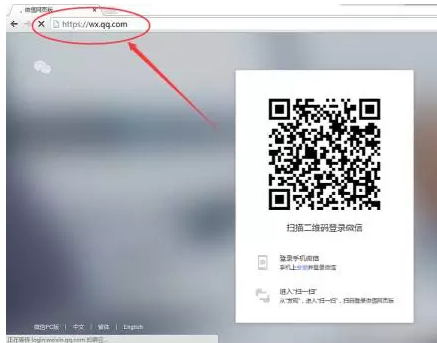
照片图-1
在手机微信里打开“扫一扫”
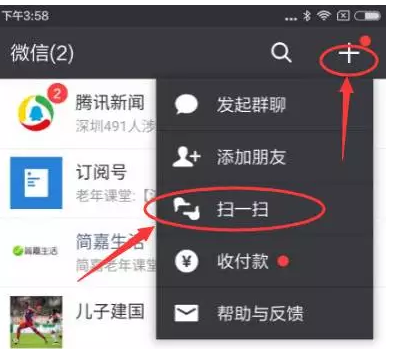
手机传照片图-2
扫描电脑网页上的二维码
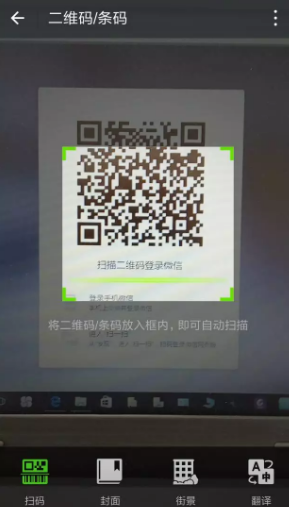
电脑图-3
出现登录页面,点击登录
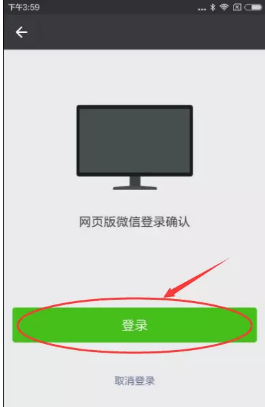
手机图-4
登录后电脑和手机的界面分别
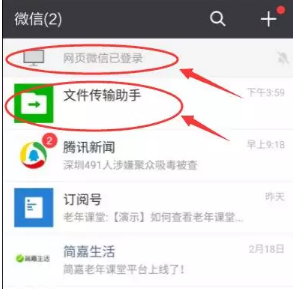
手机图-5
最上面出现,网页微信已登录提示
自动出现,“文件传输助手”的联系人
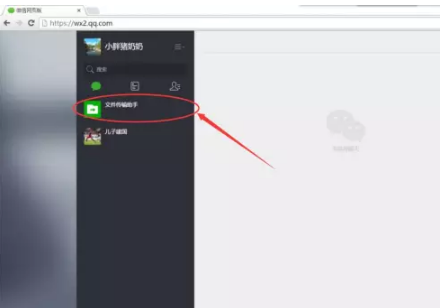
照片图-6
左侧出现“文件传输助手”的联系人
手机上打开“文件传输助手”的对话界面,点“+”发送图片
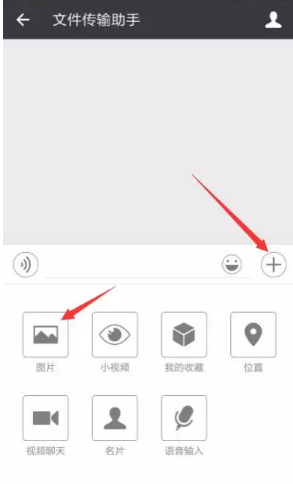
电脑图-7
选择要传的照片,一次最多传9张,选完后记得点右下角的“预览”
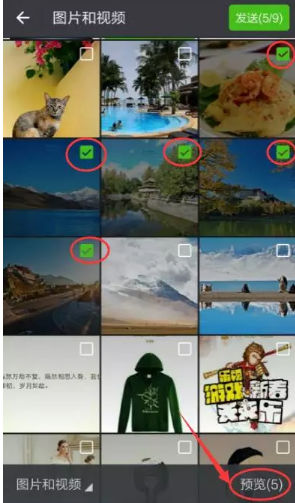
手机传照片图-8
记得点“原图”。选中“原图”
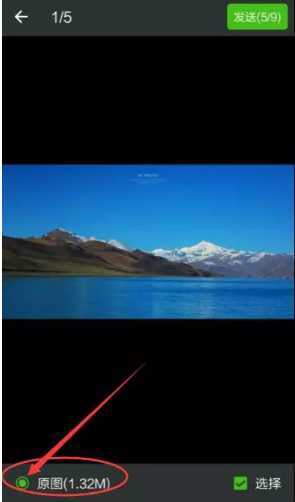
手机图-9
手机发送完成
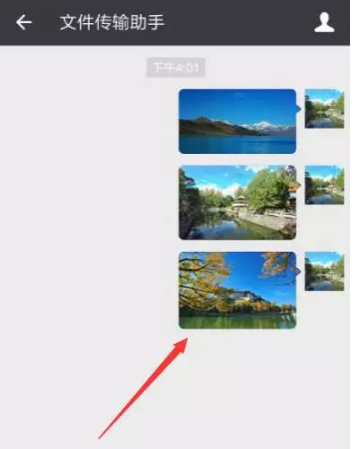
电脑图-10
电脑端打开“文件传输助手”
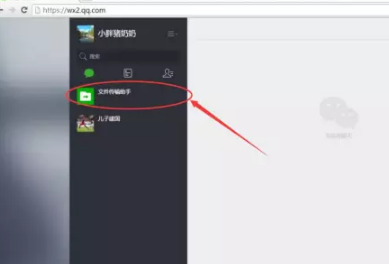
手机传照片图-11

手机图-12
在电脑上把照片保存到理想的位置
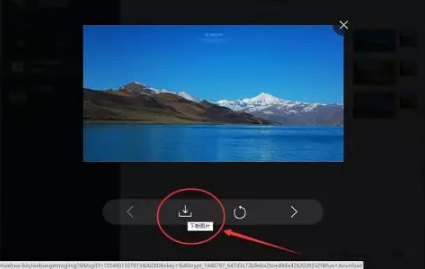
照片图-13
都完成后,手机上可以退出网页版微信
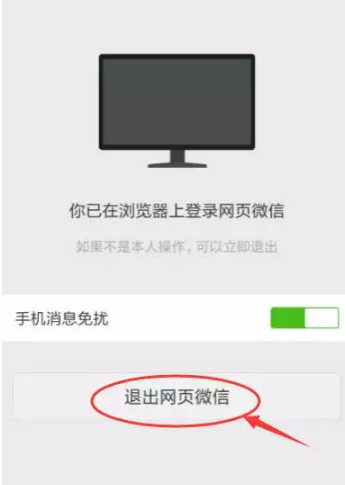
手机传照片图-14
点击“确定”
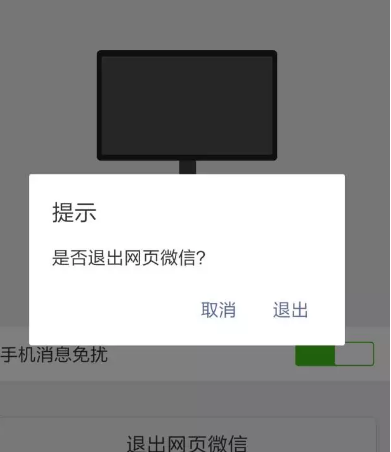
手机传照片图-15
以上就是把手机的照片传到电脑的操作方法了。
 有用
26
有用
26


 小白系统
小白系统


 1000
1000 1000
1000 1000
1000 1000
1000猜您喜欢
- 电脑系统怎么一键重装win82022/07/16
- 360重装系统的操作步骤2021/05/15
- 暴风激活工具,小编教你暴风激活工具激..2018/04/03
- 无限制,小编教你怎么解决本地连接无限..2018/05/31
- win8专业版激活工具使用教程..2022/11/18
- 如何找回win8桌面小工具小编教你找回..2019/05/24
相关推荐
- windows8系统下载重装的方法是什么..2022/12/18
- 非常简单的小白三步装机版 Win8 在线..2021/02/28
- 联想ThinkPad T550如何重装系统win8..2023/05/05
- 教你学会windows8系统重装教程..2021/10/28
- 关闭电脑端口,小编教你电脑如何关闭44..2018/01/11
- 小编详解电脑安卓模拟器那个好用..2019/01/21

















